PPT设置播放图片时音乐同步响起的方法
2023-09-05 13:51:28作者:极光下载站
PPT是很多小伙伴都在使用的一款演示文稿编辑程序,在这款程序中,我们可以对演示文稿中的幻灯片进行切换方式设置,还可以对幻灯片中的视频、音频、图片等进行动画效果添加。在使用PPT编辑演示文稿的过程中,有的小伙伴想要在播放图片的同时让背景音乐响起,这时我们只需要在动画窗格页面中,将音频的动画效果设置为“从上一项开始”,并且保证图片动画效果再音频动画效果上方即可。有的小伙伴可能不清楚具体的操作方法,接下来小编就来和大家分享一下PPT设置播放图片时音乐同步响起的方法。
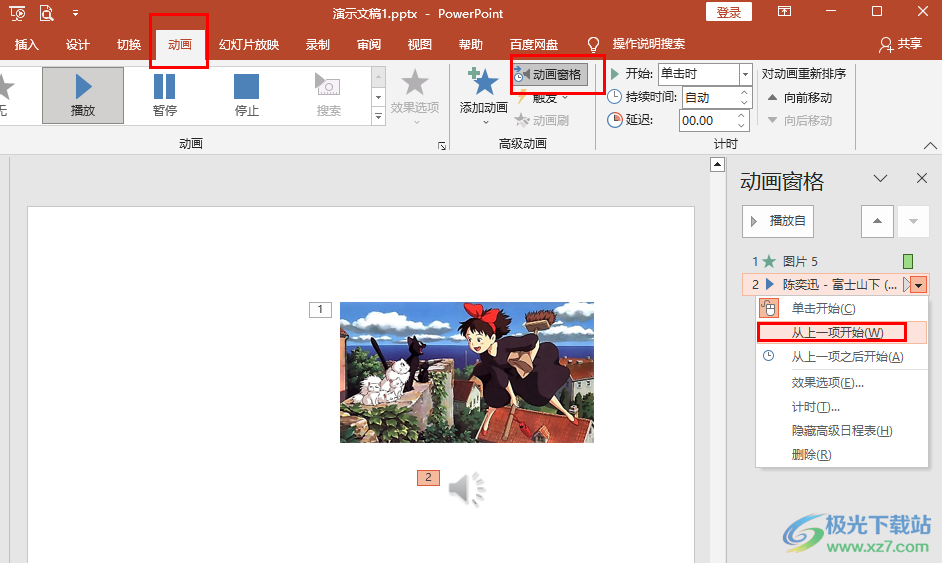
方法步骤
1、第一步,我们右键单击一个需要编辑的演示文稿,然后在菜单列表中点击“打开方式”选项,再在子菜单列表中选择“powerpoint”选项

2、第二步,进入PPT页面之后,我们点击插入的图片,然后在动画的子工具栏中给图片选择一个动画效果
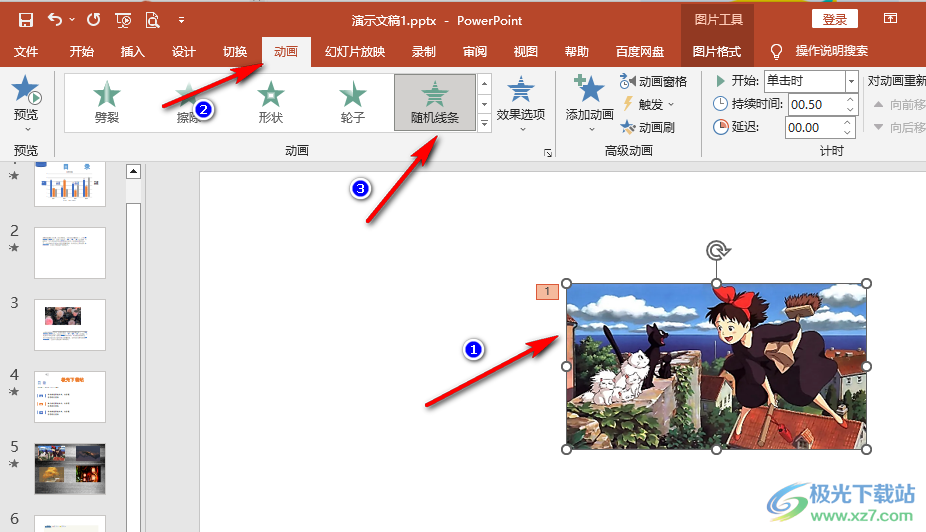
3、第三步,接着我们在插入的子工具栏中打开“音频”工具,然后在下拉列表中选择“PC上的音频”选项
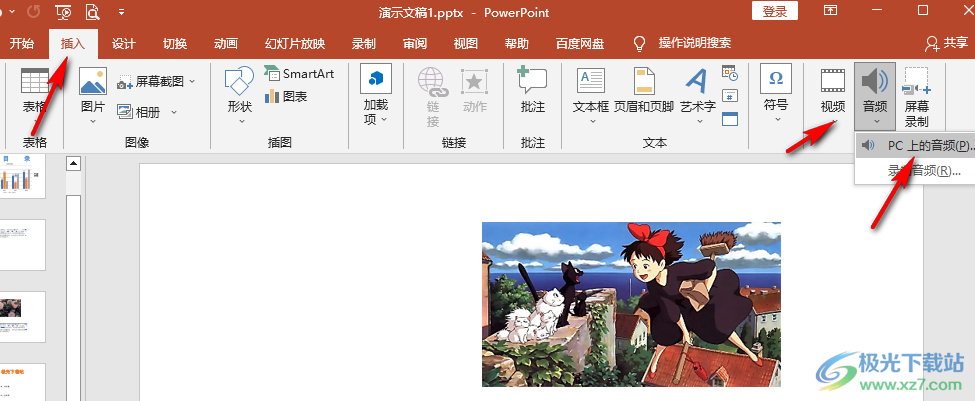
4、第四步,进入文件夹页面之后,我们在该页面中选中自己需要的音频文件,然后点击“插入”选项
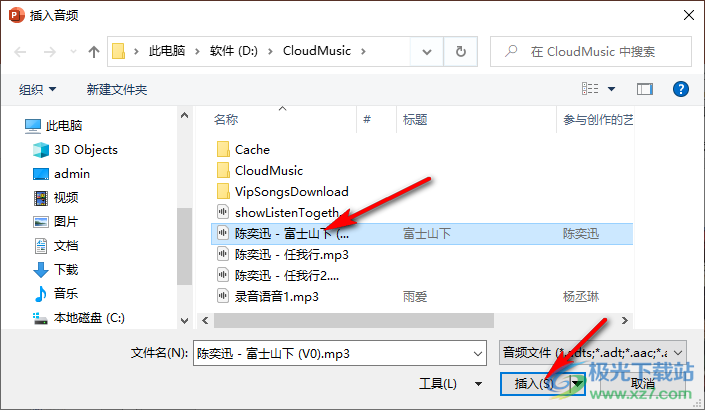
5、第五步,插入音频之后,我们在动画的子工具栏中打开动画窗格,然后右键单击音频的动画效果,最后在下拉列表中选择“从上一项开始”选项即可
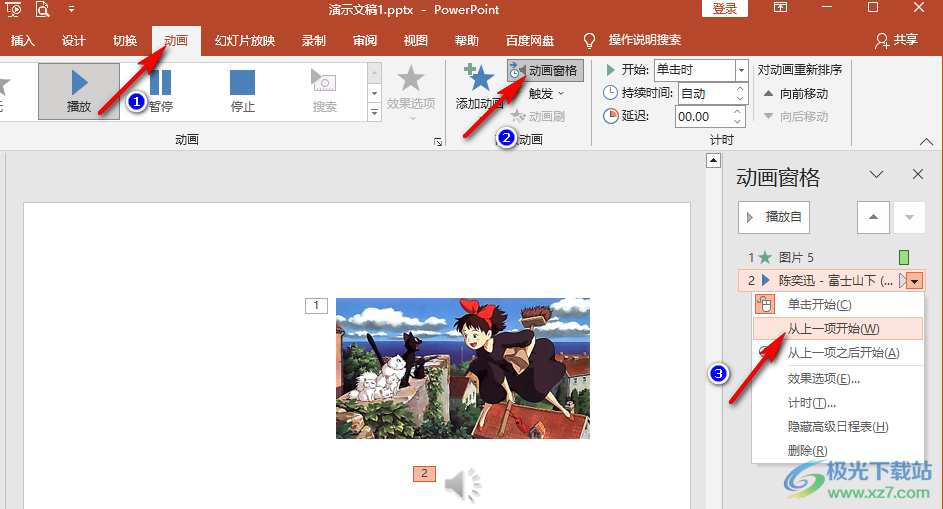
以上就是小编整理总结出的关于PPT设置播放图片时音乐同步响起的方法,我们在PPT中先给图片设置一个动画效果,然后插入音频,再在动画窗格中右键单击音频的动画效果,最后在下拉列表中点击“从上一项开始”即可,感兴趣的小伙伴快去试试吧。
